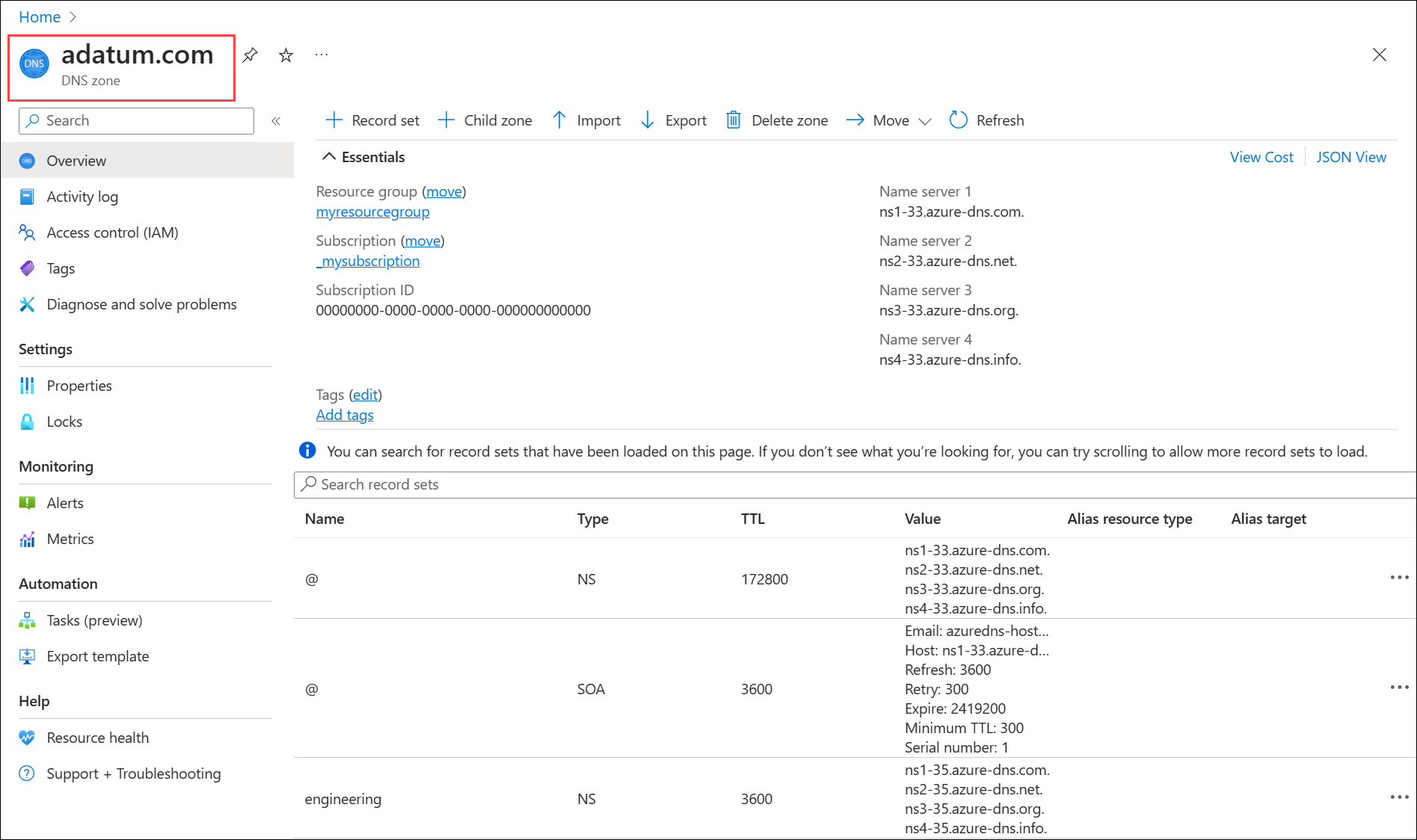Azure portal を使用して DNS サブドメインを委任することができます。 たとえば、adatum.com ドメインを所有している場合は、engineering.adatum.com というサブドメインを adatum.com ゾーンとは別に管理できる別のゾーンに委任できます。
Azure PowerShell を使用して、サブドメインを委任することもできます。
前提条件
Azure DNS サブドメインを委任するには、最初に親パブリック ドメインを Azure DNS に委任する必要があります。 ネーム サーバーを委任のために構成する方法については、Azure DNS へのドメインの委任に関するページを参照してください。 ドメインが Azure DNS に委任されたら、サブドメインを委任できます。
Note
adatum.com ゾーンは親 DNS ゾーンの例として使用され、engineering.adatum.com はサブドメインに使用されます。 これらのドメインを独自のドメイン名に置き換えてください。
サブドメインの委任
engineering.adatum.com サブドメインは既に存在している可能性があります。 存在しない場合は作成されます。 親ドメイン (この例では adatum.com) は、Azure でホストされているドメインとして既に存在している必要があります。
adatum.com の engineering サブドメインを委任するには:
Azure portal で、DNS ゾーンを検索し、adatum.com 親ゾーンを選びます。
[+ 子ゾーン] を選択し、[名前] の横に「engineering」と入力します。 [DNS ゾーンの作成] ウィンドウが開きます。
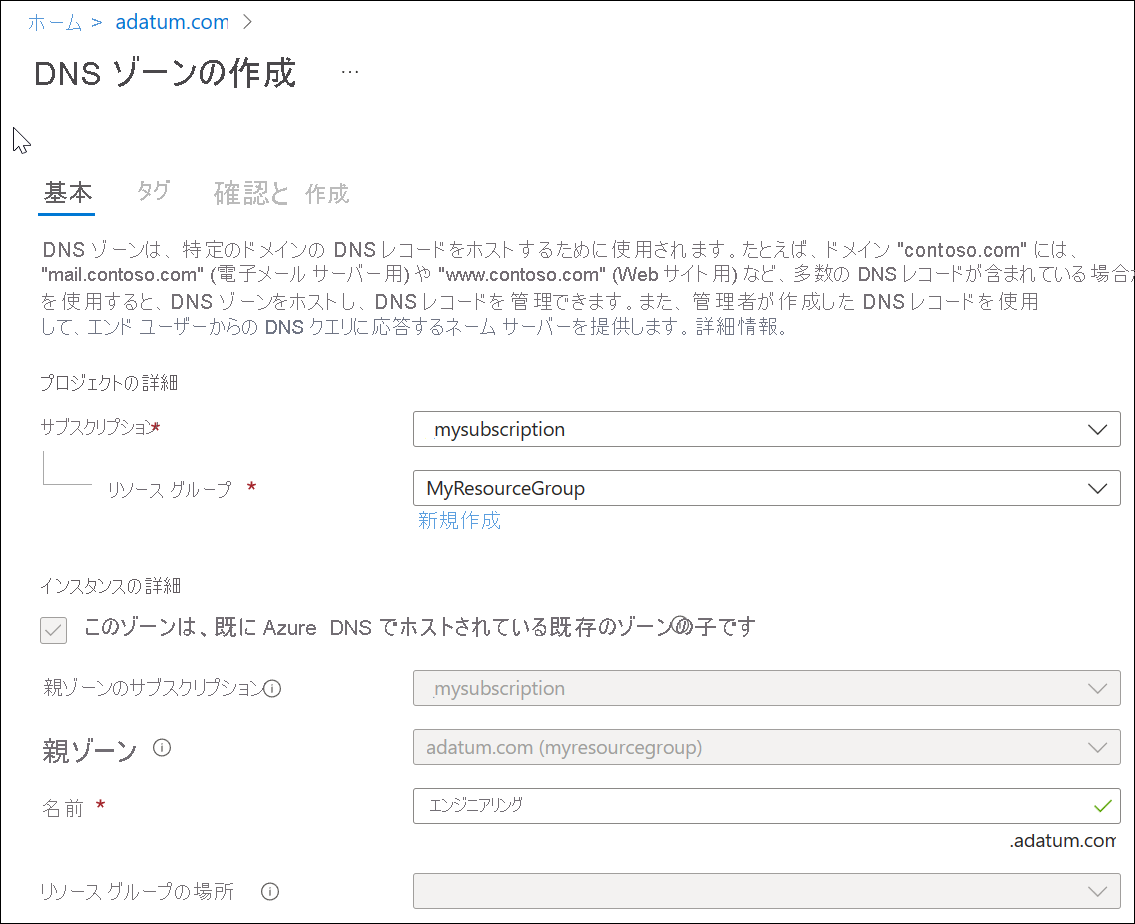
必要に応じて、[サブスクリプション] と [リソース グループ] を変更します。 この例では、親ゾーンと同じサブスクリプションとリソース グループを使用します。
[確認および作成] を選択し、次に [作成] を選択します。
デプロイが完了したら、[リソースに移動] を選択して、新しい委任されたゾーン (engineering.adatum.com) を表示します。
親 adatum.com ゾーンをもう一度選択し、[レコードセット] を選択します。 NS レコードが、子ゾーンの NS レコードと同じ名前 (engineering) とコンテンツで追加されていることに注目してください。 これらは、サブドメイン (子ゾーン) に対して権限のある Azure DNS ネームサーバーです。
NS レコードの手動入力 (省略可能)
必要に応じて、サブドメインを作成し、サブドメイン NS レコードを手動で追加することもできます。
新しいサブドメイン ゾーンを作成するには、[リソースの作成] > [DNS ゾーン] を使用して、engineering.adatum.com という名前のゾーンを作成します。
サブドメインの委任を手動で作成するには、新しい NS レコード セット ([+ レコード セット] オプション) を engineering という名前で親ゾーン adatum.com に追加し、サブドメイン (子) ゾーンに一覧表示されている各ネームサーバー エントリを指定します。
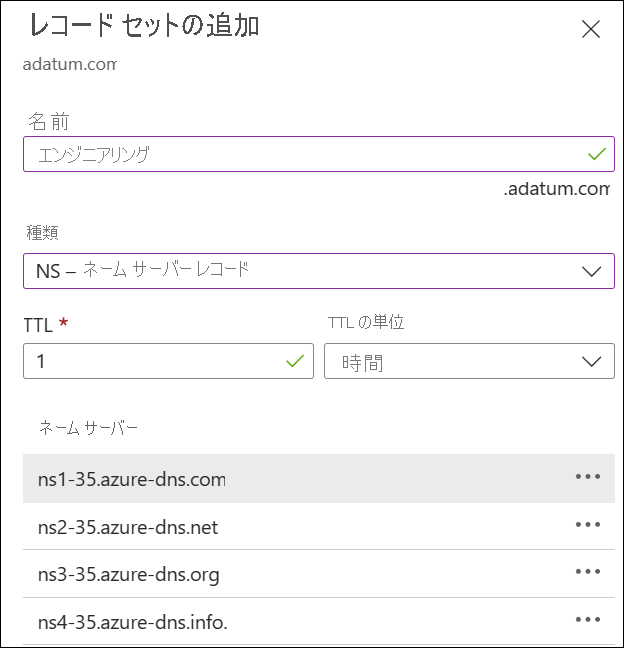
この方法では、[+ 子ゾーン] オプションは使用しませんが、どちらの方法でも同じ委任が行われます。
テスト レコードを作成する
次に、テストに使用する A レコードを engineering.adatum.com ゾーンに作成します。 たとえば、www A レコードを作成し、10.10.10.10 IP アドレスを使用してそれを構成します。
委任をテストする
nslookup を使用して委任をテストします。
- コマンド プロンプトを開きます。
- コマンド プロンプトに「
nslookup www.engineering.adatum.com.」と入力します。 - アドレス 10.10.10.10 を示す権限のない回答を受け取ります。
次のステップ
Azure でホストされているサービスの逆引き DNS を構成する方法について説明します。